Oczywiście, nie kupiłeś iPada jako narzędzia zwiększającego produktywność. Oprócz wysyłania krótkich wiadomości e-mail i dokonywania sporadycznych wpłat na Facebooku lub Twitterze, prawdopodobnie nie robisz dużo pisania na iPadzie. Jeśli jednak zajdzie taka potrzeba, aby przedstawić swoje myśli na piśmie, istnieje wiele sposobów, aby to zrobić. Możesz wydać 9, 99 USD na aplikację do edycji tekstu, taką jak Documents to Go lub Apple's Pages, lub możesz pominąć App Store, otworzyć przeglądarkę Safari i korzystać z Dokumentów Google. W tym krótkim samouczku pokażę, jak korzystać z Dokumentów Google na iPadzie.

Najpierw otwórz Safari, wpisz docs.google.com i zaloguj się. Zobaczysz na pasku adresu, że "/ m" zostanie dodane do adresu URL, co oznacza, że wyświetlasz uproszczoną mobilną wersję strona z dużą, czytelną czcionką. Ze strony głównej Dokumentów Google zobaczysz listę dokumentów wraz z przyciskiem po prawej stronie, aby utworzyć nowy dokument. W porównaniu z wersją internetową opcje są ograniczone do dwóch typów: Dokument lub Arkusz kalkulacyjny.

Aby wyświetlić poprzednio utworzony dokument, po prostu dotknij jego nazwy. Następnie kliknij przycisk Edytuj po prawej, aby go edytować. W trybie edycji w widoku mobilnym nie można uzyskać dostępu do opcji formatowania ani zmienić nazwy tytułu dokumentu ani dokumentu.

Możesz przejść do widoku pulpitu, dotykając przycisku obok przycisku edycji po prawej stronie lub dotykając linku u dołu strony. Niestety, nie ma wyraźnego sposobu na powrót do widoku mobilnego z widoku pulpitu. Najlepszym sposobem, jaki znalazłem, było uratowanie mojej pracy (jeśli Google jeszcze tego nie zrobił w jednym z częstych autosavesów), a następnie naciśnięcie przycisku wstecz w Safari, aby powrócić do poprzedniej strony. Wątpliwe, abyś spędzał dużo czasu przy użyciu wersji na komputery stacjonarne. Mimo że masz dostęp do opcji formatowania, nie ma możliwości wyróżnienia fragmentów tekstu. Za pomocą opcji menu Edycja można wybrać opcję Wszystko, co pozwala zastosować zmianę formatowania do całego dokumentu. To wszystko albo nic z formatowaniem w Dokumentach Google na iPadzie.
Poruszanie się po arkuszu kalkulacyjnym prawdopodobnie nie było pierwszą rzeczą, jaką Steve Jobs miał na myśli na iPadzie i nie bez powodu. Korzystanie z Dokumentów Google do tworzenia i edytowania arkusza kalkulacyjnego było frustrujące. Widok mobilny jest zupełnie bezwartościowy, a widok pulpitu nie jest dużo lepszy. W widoku mobilnym musisz wprowadzić wartości w każdej komórce, dotknąć przycisku Prześlij, a następnie ponownie załadować stronę, aby zobaczyć zmiany. Za każdym razem, gdy klawiatura pojawia się na ekranie, wyświetla litery, zmuszając cię do ponownego dotknięcia, aby uzyskać dostęp do numerów. Byłoby lepiej, gdyby iPad wiedział, że jestem w arkuszu kalkulacyjnym i używam o wiele więcej liczb niż listów. Aby wyświetlić wersję komputerową, kliknij link widoku arkusza kalkulacyjnego u góry arkusza. Zapewnia dość płynne wrażenia wizualne, ale edytowanie jest prawie niemożliwe. Trudno było mi ciągle wywoływać klawiaturę, chociaż przez cały mój szalony dotyk, próbując przywołać klawiaturę, odkryłem, że podwójne stukanie pozwala ci nieznacznie powiększyć i znowu się wycofać.

Dokumenty Google umożliwiają drukowanie dokumentów na linii HP należących do Internetu drukarek ePrint lub starej drukarki w sieci. Wyjaśniam, jak wydrukować na starej drukarce w osobnym samouczku.
Na koniec Dokumenty Google zapewniają wygodną metodę tworzenia dokumentów tekstowych, które nie wymagają formatowania. Możesz także spróbować użyć Dokumentów Google do wyświetlania małych, prostych arkuszy kalkulacyjnych, ale ostrzegam Cię przed próbą wprowadzenia wielu zmian.


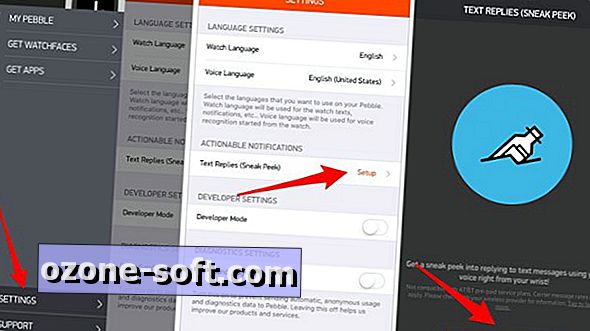








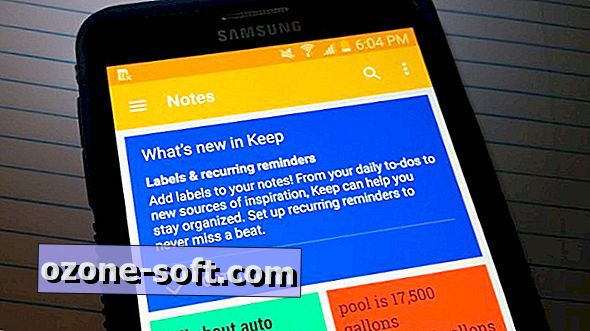

Zostaw Swój Komentarz